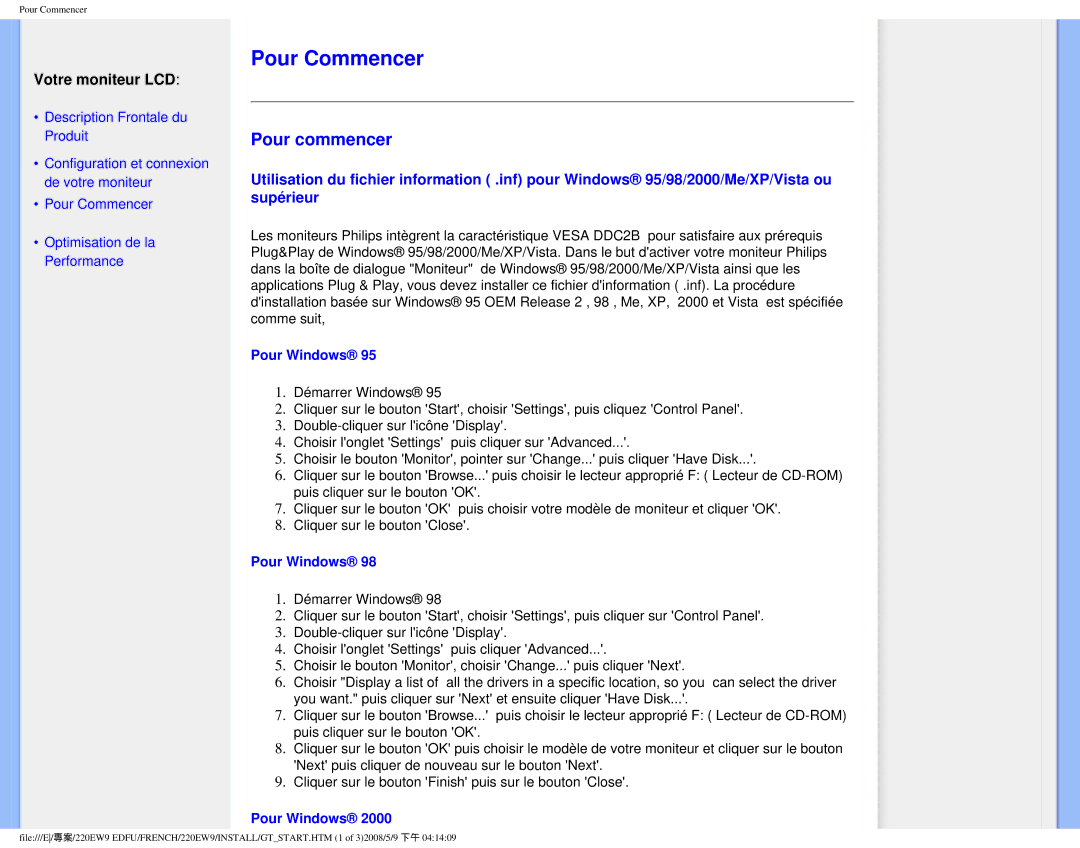Pour Commencer
Votre moniteur LCD:
•Description Frontale du Produit
•Configuration et connexion de votre moniteur
•Pour Commencer
•Optimisation de la Performance
Pour Commencer
Pour commencer
Utilisation du fichier information ( .inf) pour Windows® 95/98/2000/Me/XP/Vista ou supérieur
Les moniteurs Philips intègrent la caractéristique VESA DDC2B pour satisfaire aux prérequis Plug&Play de Windows® 95/98/2000/Me/XP/Vista. Dans le but d'activer votre moniteur Philips dans la boîte de dialogue "Moniteur" de Windows® 95/98/2000/Me/XP/Vista ainsi que les applications Plug & Play, vous devez installer ce fichier d'information ( .inf). La procédure d'installation basée sur Windows® 95 OEM Release 2 , 98 , Me, XP, 2000 et Vista est spécifiée comme suit,
Pour Windows® 95
1.Démarrer Windows® 95
2.Cliquer sur le bouton 'Start', choisir 'Settings', puis cliquez 'Control Panel'.
3.
4.Choisir l'onglet 'Settings' puis cliquer sur 'Advanced...'.
5.Choisir le bouton 'Monitor', pointer sur 'Change...' puis cliquer 'Have Disk...'.
6.Cliquer sur le bouton 'Browse...' puis choisir le lecteur approprié F: ( Lecteur de
7.Cliquer sur le bouton 'OK' puis choisir votre modèle de moniteur et cliquer 'OK'.
8.Cliquer sur le bouton 'Close'.
Pour Windows® 98
1.Démarrer Windows® 98
2.Cliquer sur le bouton 'Start', choisir 'Settings', puis cliquer sur 'Control Panel'.
3.
4.Choisir l'onglet 'Settings' puis cliquer 'Advanced...'.
5.Choisir le bouton 'Monitor', choisir 'Change...' puis cliquer 'Next'.
6.Choisir "Display a list of all the drivers in a specific location, so you can select the driver you want." puis cliquer sur 'Next' et ensuite cliquer 'Have Disk...'.
7.Cliquer sur le bouton 'Browse...' puis choisir le lecteur approprié F: ( Lecteur de
8.Cliquer sur le bouton 'OK' puis choisir le modèle de votre moniteur et cliquer sur le bouton 'Next' puis cliquer de nouveau sur le bouton 'Next'.
9.Cliquer sur le bouton 'Finish' puis sur le bouton 'Close'.
Pour Windows® 2000
file:///E/專案/220EW9 EDFU/FRENCH/220EW9/INSTALL/GT_START.HTM (1 of 3)2008/5/9 下午 04:14:09